Un filtre Instagram peut donner une belle apparence à une photo sans aucune compétence supplémentaire en photographie. Il dispose encore de quelques outils supplémentaires pour donner une belle apparence aux photos. Il dispose de l’application Layout pour le prendre en charge ainsi que d’outils pour ajuster l’ombre, l’orientation, la luminosité, le contraste, la saturation, etc. Si vous êtes prêt à passer plus de quelques secondes à composer une publication Instagram, vous utilisez probablement son de nombreux autres outils. Le processus peut finir par prendre un peu de temps que vous pourriez ne pas avoir en une seule séance. Jusqu’à une mise à jour récente, vous deviez soit composer et publier une photo en une seule séance, soit perdre vos modifications jusqu’à ce que vous ayez le temps de les terminer. Instagram a déployé une fonctionnalité « Brouillons » qui vous permet d’enregistrer les modifications que vous avez apportées à une photo et de continuer là où vous vous êtes arrêté lorsque vous en avez le temps. Voici comment ça fonctionne.
Ouvrez Instagram et commencez à rédiger une publication. Ajoutez des filtres, ajustez le contraste, faites tout ce que vous avez pour obtenir une belle photo.
Une fois que vous êtes sur l’écran d’édition, il y a toujours un bouton de retour en haut à gauche. Appuyez dessus et il vous demandera si vous souhaitez enregistrer votre message en tant que brouillon ou le supprimer. Appuyez sur l’option « Enregistrer le brouillon » pour enregistrer la photo dans les brouillons.
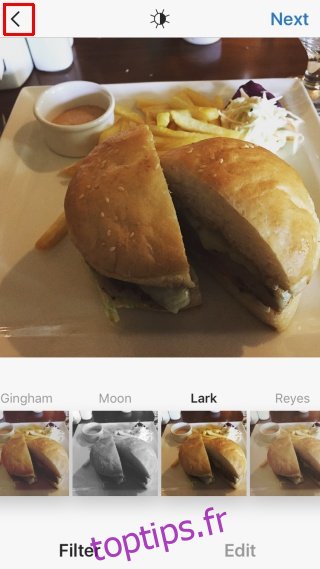
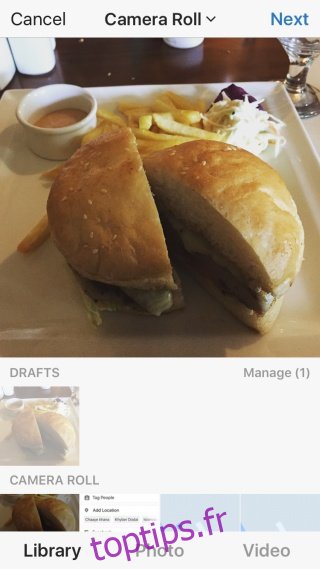
Pour modifier un brouillon enregistré, appuyez sur l’onglet de l’appareil photo comme vous le faites normalement et autorisez-le à accéder à votre bibliothèque de photos. Le menu de la bibliothèque comportera désormais une section «Brouillons».
Appuyez sur le brouillon dont vous souhaitez reprendre la modification. Ajoutez une légende ou effectuez d’autres ajustements. Appuyez sur « Partager » lorsque vous êtes prêt.
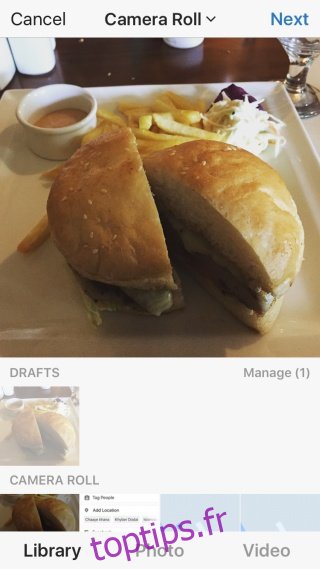
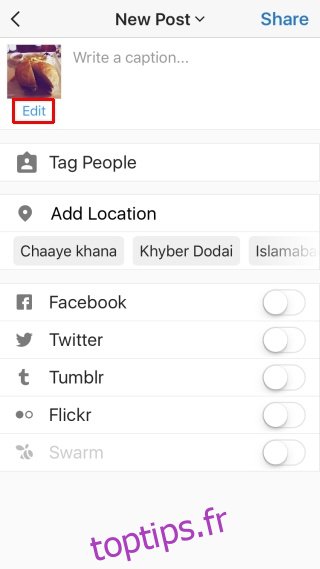
Si vous n’êtes toujours pas prêt à le partager mais que vous souhaitez que les dernières modifications apportées au brouillon soient enregistrées, assurez-vous d’aller à l’écran «Partager», puis appuyez sur le bouton de retour. Cela mettra à jour le brouillon vers sa dernière version.
Après un certain nombre de modifications, l’écran des brouillons ne passe plus à l’écran «Filer and Edit». Pour modifier la photo, accédez à l’écran de partage et appuyez sur l’option «Modifier» sous la vignette de la photo.
Cette mise à jour est disponible pour les utilisateurs iOS et Android. Avant de l’essayer, assurez-vous que votre application est à jour.

